Mitä tietää
- iOS 11 ja uudemmat: asetukset † Safari † Estä kaikki evästeet ja vaihda kytkin asentoon Ulos asemaa.
- iOS 7–10: asetukset † Safari † Estä evästeet † Vierailemieni verkkosivustojen salliminen ja valitse haluamasi vaihtoehto.
Tämä opas selittää, kuinka evästeet otetaan käyttöön Safarissa iPhonessa.
Ota evästeet käyttöön iOS 11:ssä ja uudemmissa
Olettaen, että olet jo poistanut evästeet käytöstä, on erittäin helppoa ottaa ne uudelleen käyttöön.
-
Mene asetukset†
-
Vieritä alas ja napauta Safari†
-
Napauta vieressä olevaa kytkintä Estä kaikki evästeetniin, että se siirtyy kohtaan Ulos asemaa.
Siinä kaikki, voit nyt tarkastella verkkosivustoja taas normaalisti. Sinulta kysytään, hyväksytkö evästeet jokaisella vierailemallasi verkkosivustolla, ja voit napauttaa Joo tai Uusi riippuen siitä, luotatko kuhunkin verkkosivustoon.
Ota evästeet käyttöön iPhonessa iOS 7–10
Evästeiden salliminen iPhonessa, jossa on iOS 7, 8, 9 tai 10 (iPhone 4–7 Plus), on lähes identtinen niiden sallimisen kanssa uudemmissa käyttöjärjestelmissä. Siihen liittyy kuitenkin ylimääräinen vaihe, joka näkyy alla:
-
Mene asetukset†
-
Vieritä alas ja napauta Safari†
-
Vieritä alas ja napauta Estä evästeet†
-
Napauta Vierailemieni verkkosivustojen salliminen†
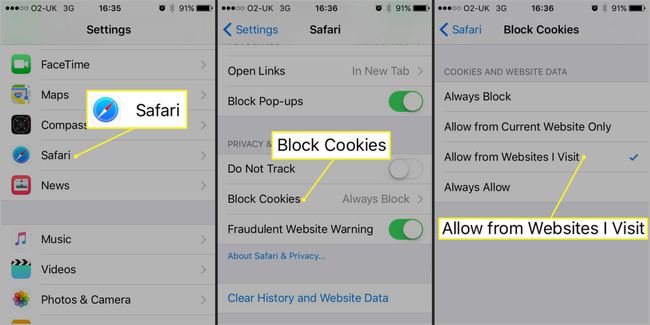
Voisit napata Salli vain nykyiseltä verkkosivustolta, mikä tarkoittaisi, että vain ensimmäisen osapuolen evästeet ovat sallittuja aiemmin vierailemiesi verkkosivustojen kolmannen osapuolen evästeiden sijaan. Voit myös napauttaa Salli ainajoka mahdollistaa kaiken tyyppiset evästeet, myös sellaiset, jotka eivät ole peräisin sellaiselta taholta, jonka verkkosivustolla olet vieraillut.
Miksi minun on otettava evästeet käyttöön iPhonessani?
Yhä enemmän yksityisyyteen keskittyvänä aikakautemme evästeet saavat huonon maineen. Osa tästä on perusteltua, mutta se ei muuta sitä tosiasiaa, että evästeet voivat olla hyödyllisiä. Evästeet esimerkiksi muistavat kirjautumistietosi tietyille verkkosivustoille, joten kun vierailet niillä, pysyt kirjautuneena sisään, eikä sinun tarvitse muistaa salasanaasi joka kerta kun käyt niillä. Samoin evästeet muistavat asetuksesi tietyille verkkosivustoille ja verkkotunnuksille, joten sinun ei tarvitse vastata samaan ärsyttävään ponnahdusikkunaan, jossa kysytään, haluatko saada ilmoituksia. Verkkomyyntisivustoilla ne tallentavat ostoskorisi sisällön, mikä tarkoittaa, että ne ovat kaikkea muuta kuin välttämättömiä, jos olet tavallinen verkko-ostaja. Toisin sanoen ne säästävät loistavasti aikaa, minkä vuoksi on suositeltavaa ottaa ne käyttöön.
Kuinka poistaa evästeet
Voit halutessasi poistaa ajoittain tallentamasi evästeet ilman, että haluat poistaa evästeet pysyvästi käytöstä. Tämä voi olla toivottavaa tilanteissa, joissa olet tallentanut asetuksia tai vieraillut sivustoilla, jotka haluat mieluummin poistaa. Näin teet sen:
-
Mene asetukset†
-
Vieritä alas ja napauta Safari†
-
Napauta Pitkälle kehittynyt†
-
Napauta Verkkosivuston tiedot†
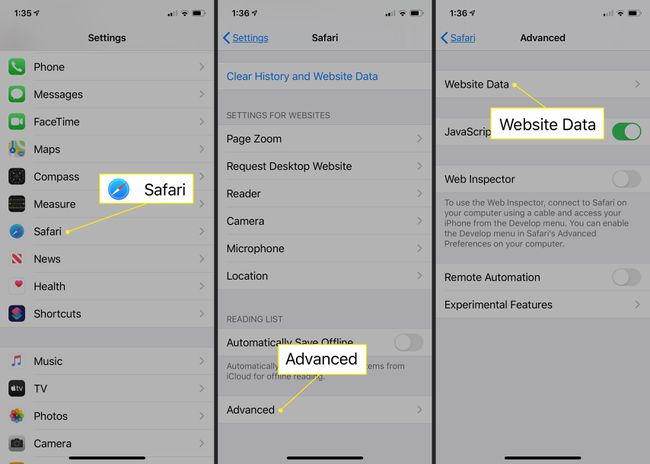
-
Liu’uta yksittäisiä verkkosivustojen evästeitä vasemmalle ja napauta Poista tai poista kaikki evästeet puhelimesta napauttamalla Poista kaikki verkkosivuston tiedot†
-
Napauta Poista nyt vahvistaaksesi poiston.
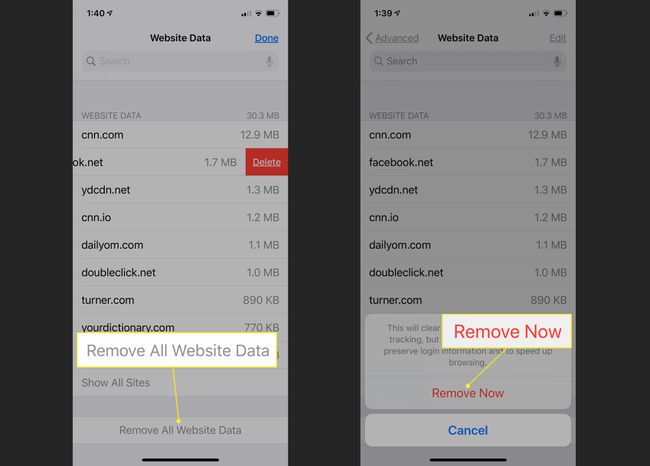
Tekemällä tämän poistat tällä hetkellä iPhoneen tallentamasi evästeet estämättä uusien evästeiden tallentamista seuraavan käyttökerran yhteydessä.
